Вимкніть SmartScreen у браузері Edge
- Функція Windows Defender SmartScreen є корисним інструментом безпеки, який може допомогти захистити вас від шкідливих веб-сайтів і програм.
- Однак якщо у вас проблеми зі SmartScreen — або він просто дратує — його можна вимкнути.
- На жаль, це може зробити ваш ПК уразливим до шкідливого програмного забезпечення. Ось чому вам слід ще раз подумати, якщо ви планували його вимкнути.
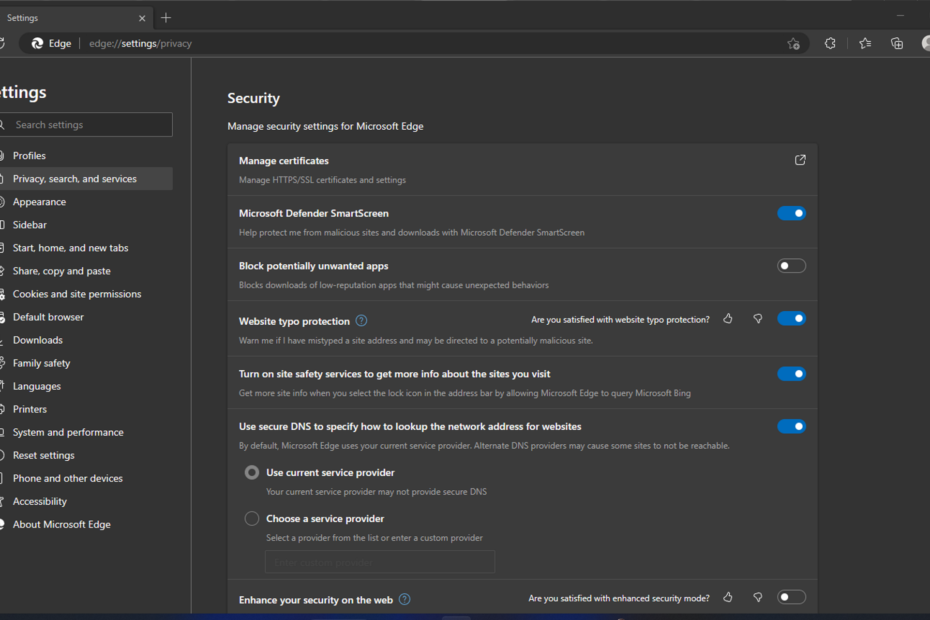
Windows Defender SmartScreen допомагає захистити вас від веб-загроз, перевіряючи URL-адреси на a список відомих шкідливих веб-сайтів, які хакери часто використовують для поширення вірусів та інших видів шкідливе програмне забезпечення.
Деякі люди вимикають Windows Defender SmartScreen, тому що він уповільнює роботу ПК або їм не подобаються повідомлення, які з’являються. Якщо це схоже на деякі з проблем, які змушують вас вимкнути Windows Defender SmartScreen, нижче наведено способи вирішення проблеми.

Захистіть свої пристрої за допомогою відзначеної нагородами технології кібербезпеки.
4.9/5
перевірити пропозицію
►

Забезпечте безпеку за допомогою революційної технології виявлення та запобігання ШІ.
4.8/5
перевірити пропозицію
►

Безпечно переглядайте веб-сторінки на 3 пристроях у системах Windows, Mac, iOS або Android.
4.5/5
перевірити пропозицію
►

Найкращий інструмент безпеки для інтенсивного перегляду.
4.3/5
перевірити пропозицію
►

Запобігайте витоку даних і зараженню шкідливим програмним забезпеченням за допомогою зручних елементів керування.
4.0/5
перевірити пропозицію
►
Чи слід вимкнути Windows Defender SmartScreen?
Windows Defender SmartScreen — це вбудована функція Windows 11, яка забезпечує рівень захисту від шкідливих програм і фішингових атак. Хоча його можна вимкнути, це слід робити лише після ретельного розгляду.
SmartScreen допомагає захистити ваш ПК, попереджаючи вас перед запуском нерозпізнаних програм. Однак іноді він може блокувати нерозпізнані програми. Ви можете отримати a Захисник Microsoft SmartScreen запобіг запуску нерозпізнаної програми повідомлення.
Це може перешкоджати запуску цих програм, що може бути неприємним, особливо якщо це програми, якими ви найчастіше користуєтеся.
Інші причини, чому вимкнути Windows Defender SmartScreen є поганою ідеєю:
- Робить ваш комп’ютер уразливим до атак шкідливих програм – SmartScreen фільтрує зловмисне програмне забезпечення, перш ніж воно зможе заразити ваш комп’ютер. Якщо вимкнути цю функцію, ви не матимете захисту від зловмисного програмного забезпечення, наприклад програм-вимагачів або шпигунських програм.
- Ваші облікові дані стають менш безпечними – SmartScreen допомагає запобігти несанкціонованому доступу до конфіденційної інформації, такої як ваша електронна адреса, номер кредитної картки та пароль під час заповнення онлайн-форм на веб-сайтах, які не використовують HTTPS шифрування.
- Ви, швидше за все, завантажите небезпечні програми – SmartScreen також перевіряє програми, коли вони встановлені на вашому комп’ютері, і попереджає, якщо інші користувачі або сама Microsoft повідомили про програму як небезпечну.
Порада експерта:
СПОНСОРОВАНО
Деякі проблеми з ПК важко вирішити, особливо коли мова йде про пошкоджені сховища або відсутні файли Windows. Якщо у вас виникли проблеми з виправленням помилки, ваша система може бути частково зламана.
Ми рекомендуємо встановити Restoro, інструмент, який просканує вашу машину та визначить несправність.
Натисніть тут завантажити та почати ремонт.
Якщо ви виявите, що SmartScreen уповільнює чи не реагує на ваш ПК, краще знайти альтернативні способи покращити продуктивність ПК.
Як вимкнути SmartScreen Windows Defender?
1. Використовуйте браузер Microsoft Edge
- Запустіть Край браузер і натисніть на три крапки у верхньому правому куті.
- Натисніть на Налаштування.
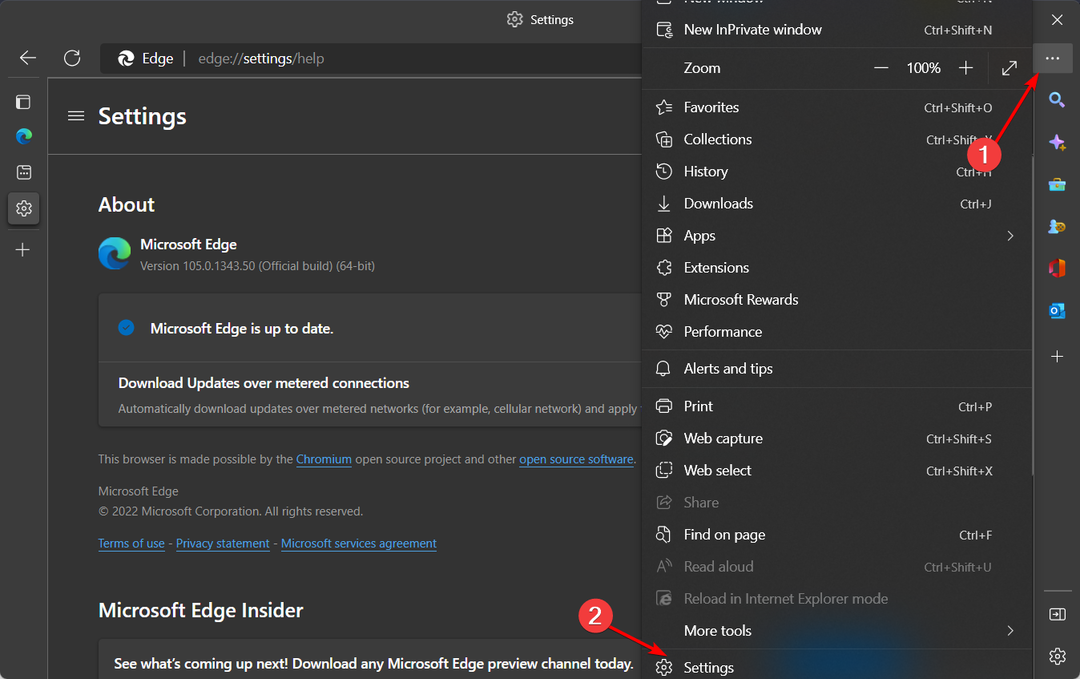
- Далі виберіть Конфіденційність, пошук і послуги, прокрутіть униз до Безпека і вимкніть Microsoft Defender SmartScreen.
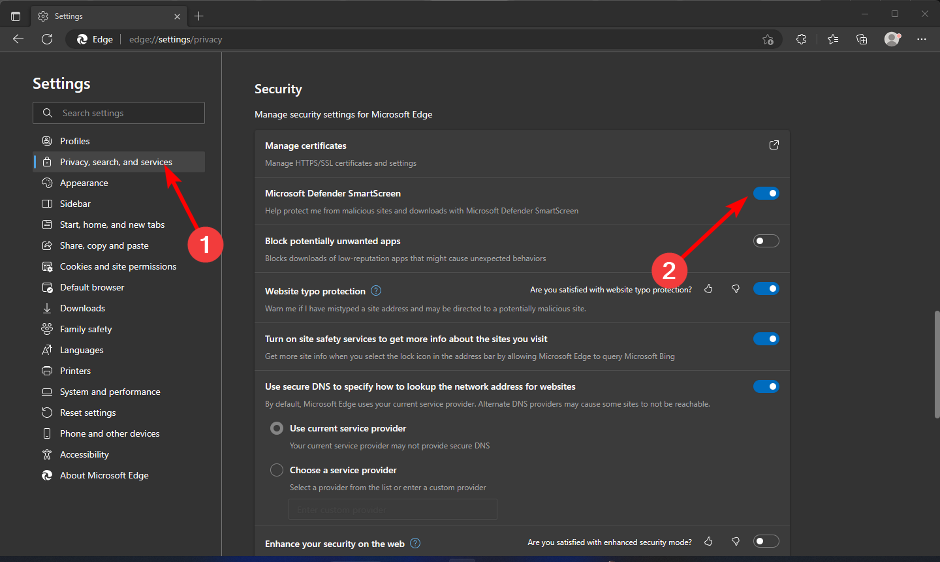
2. Використовуйте панель керування
- Вдарити вікна ключ, вид Панель управління, і натисніть ВІДЧИНЕНО.

- Перейдіть до Мережа та Інтернет.

- Далі натисніть на Параметри Інтернету.

- Перейдіть до Просунутий вкладка в Властивості Інтернету вікно.
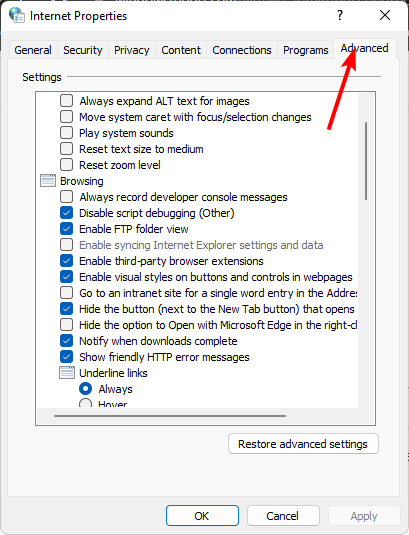
- Під Безпека зніміть прапорець Увімкніть Windows Defender SmartScreen потім натисніть Застосувати і в порядку щоб зберегти зміни.
3. Використовуйте Windows Defender
- Вдарити вікна ключ, вид Безпека Windows у рядку пошуку та натисніть ВІДЧИНЕНО.

- Натисніть на Керування додатком і браузером на лівій панелі, а потім виберіть Налаштування захисту на основі репутації під Захист на основі репутації.
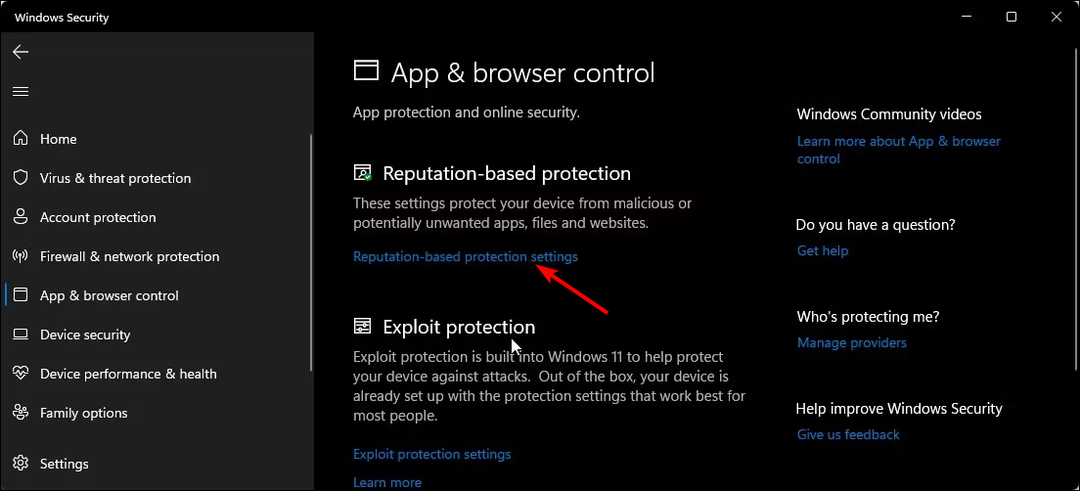
- Тепер ви відкриєте сторінку з чотирма фільтрами. Ви можете вибрати ті, які стосуються лише вас, або перемикатися вимкнено кнопку вимкнення для всіх чотирьох.
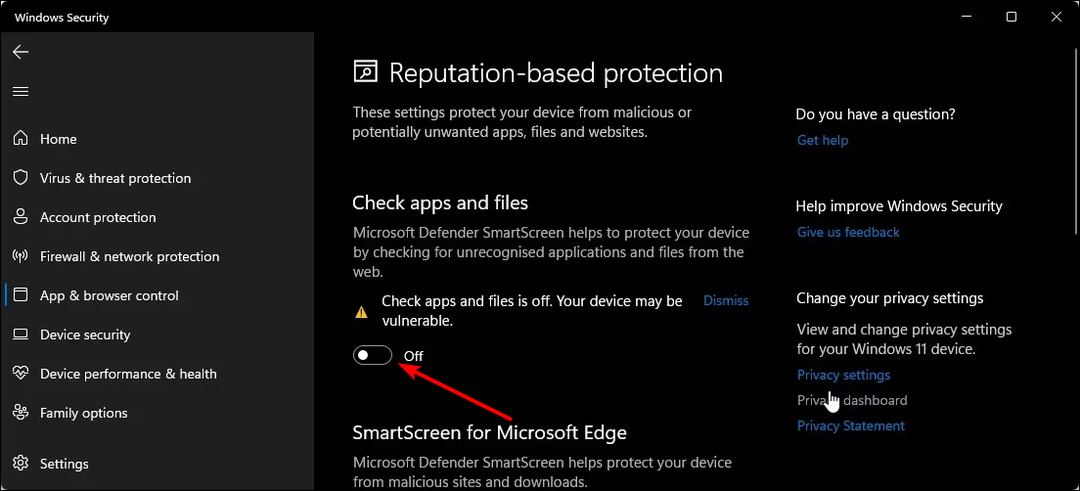
Для деяких користувачів опція вимкнення Smartscreen буде неактивна. Це означає, що ваша організація керує цими налаштуваннями, і ви не можете вносити зміни. Ви можете звернутися до свого адміністратора, щоб вимкнути їх, якщо вони вам не потрібні.
- Windows Defender проти Norton: який з них варто використовувати?
- Що таке код помилки 0x80004004 і як її швидко виправити
- Антивірус Windows XP: 8 найкращих варіантів, які все ще підтримують цю ОС
- Найкращий антивірус для Amazon Fire Tablet: 8 найкращих добірок 2023 року
- Найкращий антивірус із відкритим кодом у 2023 році [із 25 протестованих]
4. Використовуйте групову політику
- Вдарити вікна + Р ключі, щоб відкрити бігти команда.
- Тип gpedit.msc у діалоговому вікні та натисніть Введіть щоб відкрити Групова політика.

- Перейдіть до наступного місця:
Конфігурація комп’ютера/Адміністративні шаблони/Компоненти Windows/Провідник файлів - Двічі клацніть на Налаштуйте Windows Defender SmartScreen редагувати.

- Натисніть на Вимкнено прапорець, а потім натисніть Застосувати і в порядку.
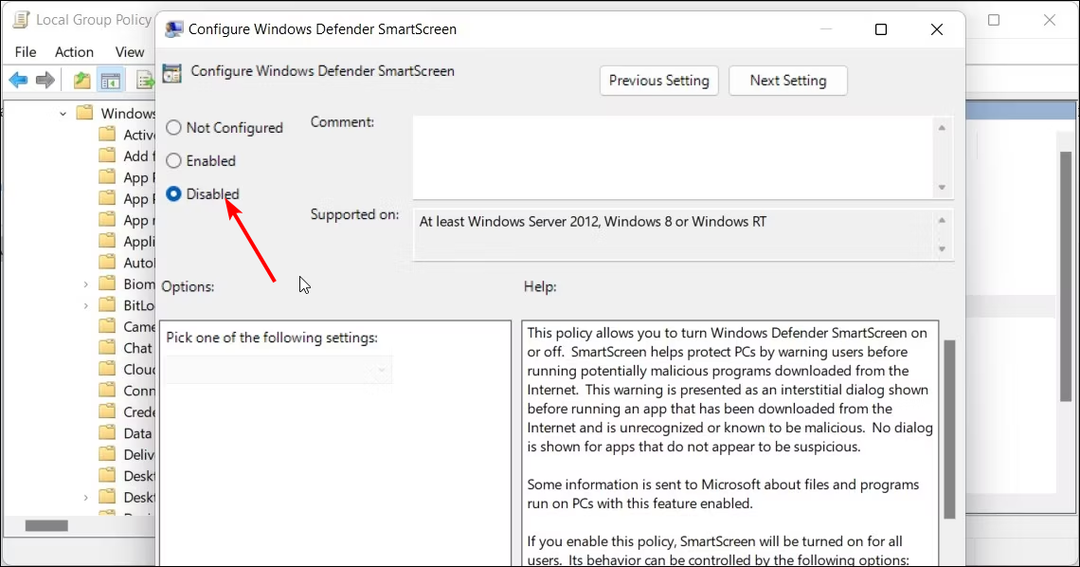
- Закрийте групову політику, а потім перезавантажте ПК.
5. Використовуйте редактор реєстру
- Вдарити вікна + Р ключі, щоб відкрити бігти команда.
- Тип regedit у діалоговому вікні та натисніть Введіть щоб відкрити Редактор реєстру.

- Перейдіть до наступного місця:
HKEY_LOCAL_MACHINESOFTWAREPoliciesMicrosoftWindowsSystem - На правій панелі двічі клацніть на Увімкнути SmartScreen змінити. Якщо він недоступний, клацніть правою кнопкою миші на порожньому місці та виберіть Нове значення DWORD (32-біт), і перейменуйте його як Увімкнути SmartScreen.
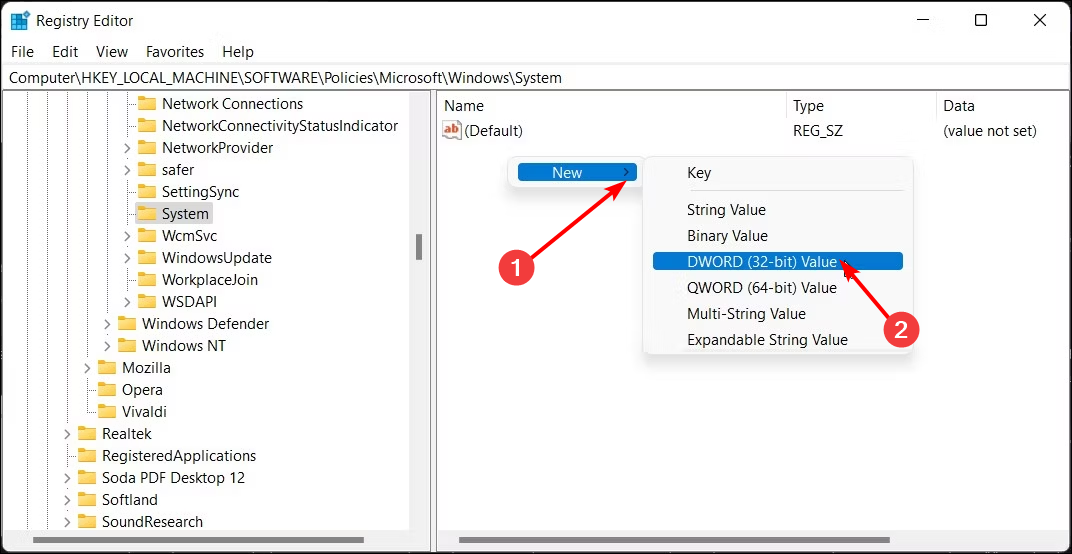
- Під Цінні дані встановити як 0, потім натисніть в порядку щоб зберегти зміни.
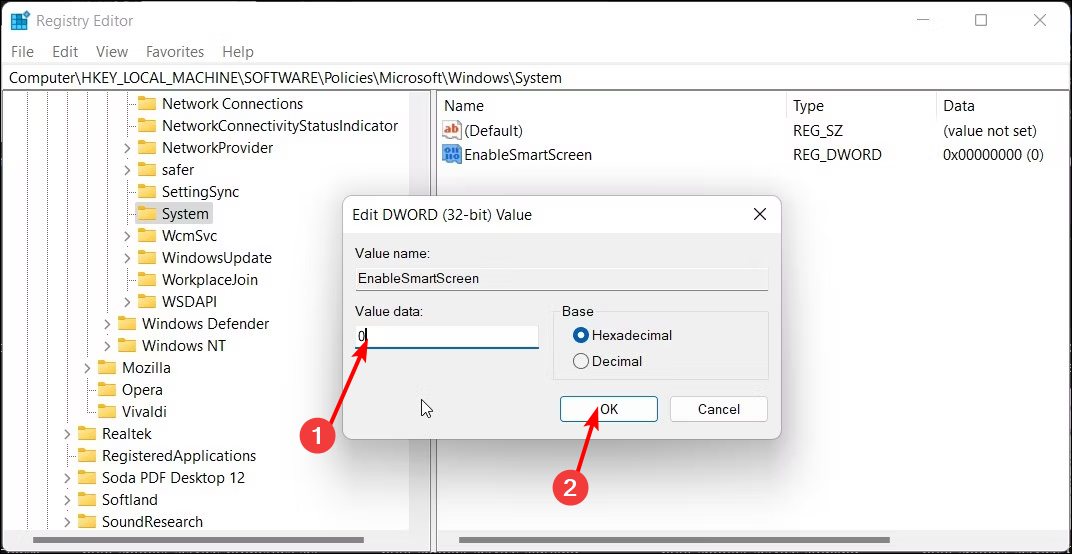
- Перезавантажте ПК, щоб зміни відбулися.
І ось як вимкнути SmartScreen з реєстру. Ми наполегливо рекомендуємо вам спробувати чотири інші методи та використовувати реєстр лише за потреби. Редагування реєстру може бути катастрофічним, особливо для новачків.
Щоб захистити себе від будь-яких наслідків, які можуть зробити ваш ПК непридатним для використання, переконайтеся, що ви створити точку відновлення перший. Таким чином у вас буде точка повернення, якщо щось піде не так.
У нас також є цікава стаття про те, що робити, якщо ваш Windows Defender SmartScreen заблоковано.
Поділіться з нами будь-якими додатковими думками щодо цієї теми в розділі коментарів нижче.
Виникли проблеми? Виправте їх за допомогою цього інструменту:
СПОНСОРОВАНО
Якщо наведені вище поради не допомогли вирішити вашу проблему, на комп’ютері можуть виникнути глибші проблеми з Windows. Ми рекомендуємо завантаження цього інструменту відновлення ПК (оцінка «Чудово» на TrustPilot.com), щоб легко їх вирішити. Після встановлення просто натисніть Розпочати сканування кнопку, а потім натисніть на Відремонтувати все.


